갤럭시 버즈 노트북 연결 하는 방법을 알아보시나요? 무선이어폰 버즈는 주로 갤럭시 스마트폰과 연결을 해서 사용을 하시는데요.
갤럭시와 연결을 하면 노이즈캔슬링이나 대화감지 모드 등 버즈의 다양한 기능을 활용이 가능합니다.
그런데 가끔식 다른 디바이스와도 연결이 필요할때가 있습니다. 버즈 이어폰을 갤럭시 스마트폰만 연결해서 사용해야된다고 생각하시는 분들도 있는데요.
갤럭시 버즈 무선 이어폰은 스마트폰 외에도 PC나 노트북, 태블릿 등 다른 디바이스와도 연결을 지원하고 있습니다.
노트북을 사용하는 환경에서 갤럭시 버즈와 연결해서 소리를 듣고싶을때 연결을 하는 방법을 알아보겠습니다.
갤럭시 버즈 노트북 연결 하기
노트북을 실행을 해주시고요. 먼저 블루투스를 통해서 연결이 필요하기 때문에 블루투스를 활성화를 해주셔야 되는데요.
맨 우측 하단에 있는 알림 아이콘을 눌러주면 여러 알림들이 나오고요.
태블릿 모드, 네트워크, 모든 설정, 근거리 공유에 대한 메뉴가 보입니다. 그중에서 블루투스 기능이 나오지 않는다면 확장을 선택합니다.
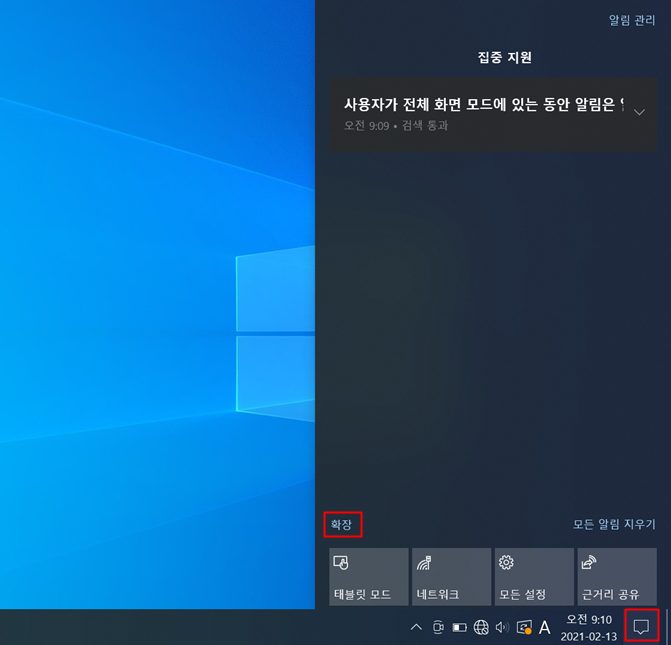
▼ 노트북에서 사용할 수 있는 여러 기능들이 나오는데요. 그중에서 Bluetooth가 있는것을 확인 할 수가 있습니다.
옛날 노트북이나 데스크탑 PC의 경우에는 블루투스를 지원하지 않는 하는 경우가 있는데요. 그럴때는 동글을 별도로 구입해서 연결이 필요합니다.
블루투스가 있다면 클릭을 해서 활성화를 해줍니다.
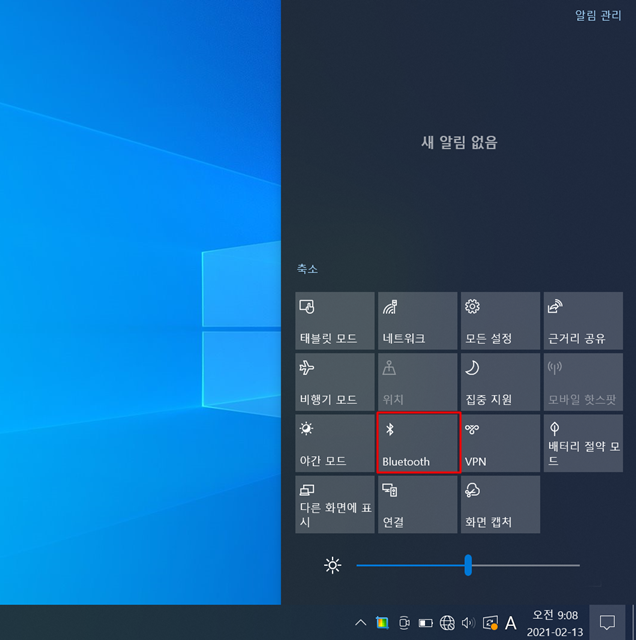
▼ 활성화 이후에는 버즈와 연결을 해야되기 때문에 마우스 우클릭을 눌러주신 이후에 나오는 메뉴에서 설정으로 이동을 클릭해줍니다.
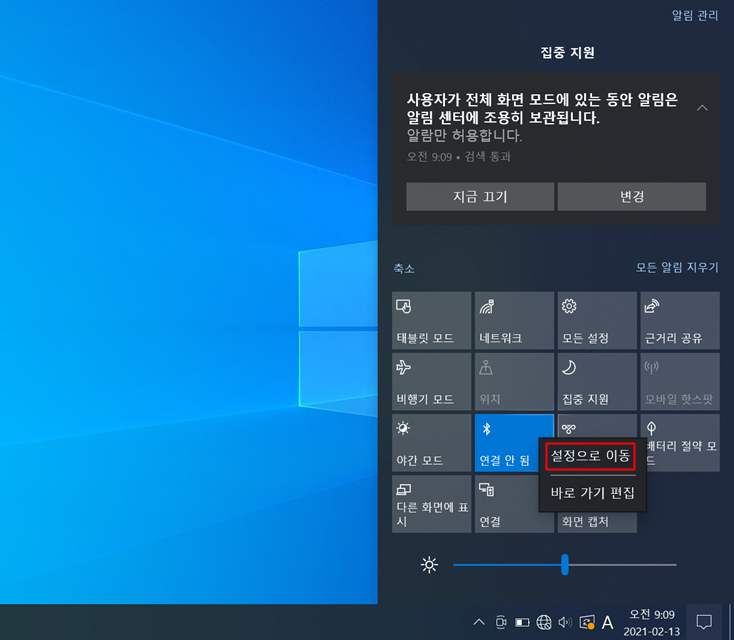
▼ Bluetooth 및 기타 디바이스에 대한 설정 페이지가 나오는데요. 버즈 이어폰을 등록을 해줘야 되기 때문에 Bluetooth 또는 기타 장치 추가 플러스 아이콘을 눌러줍니다.
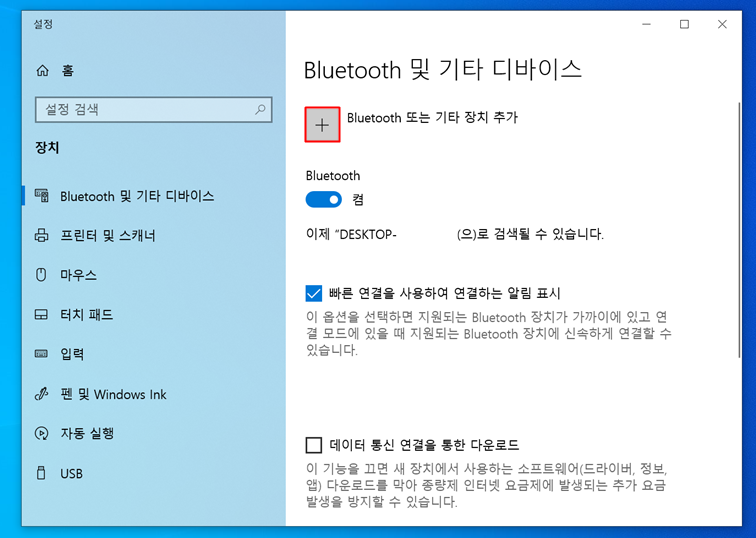
▼ 추가할 디바이스 추가 유형은 Bluetooth 디바이스를 눌러주시면 되고요.
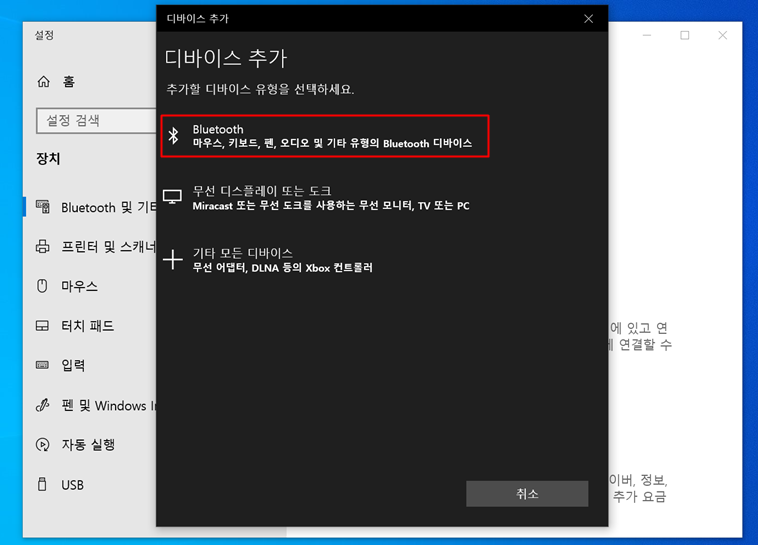
▼ 주변의 블루투스 찾기가 진행되는데요. 이제 연결할 버즈 이어폰의 케이스를 열어주시면 됩니다. 저의 경우 버즈 프로 이어폰을 노트북과 연결을 해보았는데요.

▼ 여러 블루투스 디바이스 종류가 찾아지는데요. 그중에서 Galaxy Buds Pro가 찾아진것을 확인할 수가 있습니다.
찾은 버즈 이어폰이 맞다면 선택을 해주시고요. 버즈가 잘 찾아지지 않는 경우에는 이어폰을 직접 착용을 해주시거나, 버즈를 터치를 해서 페어링 모드로 만들어주신 이후에 찾기를 진행해보시길 바랍니다.

▼ 디바이스를 사용할 준비가 완료되었다고 나오고요. 노트북과 버즈 무선 이어폰이 연결된것을 확인할 수가 있습니다.
노트북에서 재생되는 노래나 소리를 듣는데 사용을 해보면 되고요. 연결을 종료를 하려면 블루투스 메뉴에서 연결 끊기를 눌러주시면 됩니다.

▼ 이어폰을 착용하고 버즈에서 음악이 재생되는지 확인을 해보았는데요. 노트북에서 재생되는 음악을 들어볼 수가 있었네요.
볼륨의 크기를 조절하기 위해서는 윈도우의 우측 하단에 있는 소리 아이콘을 누르면 사운드 종류가 헤드폰(Galaxy Buds Stereo)로 나오고요. 소리를 원하는 크기로 조절할 수가 있습니다.
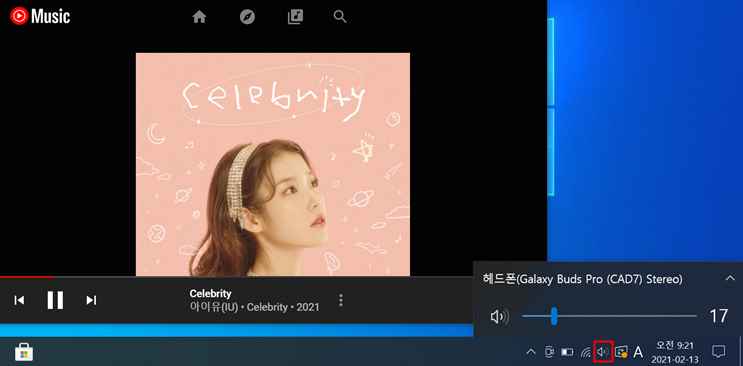
한번 연결을 해서 노트북 블루투스에 버즈가 등록 되면 다음에 다시 노트북과 버즈를 연결할때는 노트북의 블루투스 기능만 켜놓으면 자동으로 연결이 가능합니다.